
Fabrikanten af Xiaomi er berømt og respekteret i en cirkel, producenten af Xiaomi, sikrer brugere af deres produkter de bredeste muligheder for at styre softwaredelen af apparatet. Den populære Xiaomi Redmi Note 4-model, firmware, opdatering og genopretningsmetoder, der overvejes i det nedenfor foreslåede materiale, har ikke overskredet dette problem.
På trods af det høje niveau af smartphoneens opfyldelse som helhed og balance mellem hardware-softwarekomponenter i Xiaomi Redmi note 4, kan næsten hver ejer af enheden geninstalleres af systemsoftwaren, fordi det giver dig mulighed for at lave en enhed til virkelig De fleste passende brugerpræferencer, for ikke at nævne de kritiske situationer, når det kan kræve genoprettelse af ydeevnen.
Alle de beskrevne instruktioner udføres af brugeren på egen risiko! Ansvaret for beskadiget som følge af brugerhandlinger Administrationen af Lumpics.ru og forfatteren af artiklen er ikke båret!
Forberedelse
For at installere systemsoftware i Xiaomy Redmi Music 4 (X), bruges flere værktøjer, og nogle af dem kræver ikke engang tilgængeligheden af en pc-bruger. I dette tilfælde anbefales det inden starten af firmwaren at udføre forberedende procedurer, hvilket giver dig mulighed for lydløst at geninstallere eller skifte software, samt genoprettelsen af softwaredelen af enheden, hvis det er nødvendigt.

Hardware platform.
Xiaomi Redmi Note 4 er en model fremstillet i flere versioner, der adskiller sig ikke kun ved udformningen af kroppen, mængden af operationel og konstant hukommelse, men, og dette er den vigtigste - hardware platform. For hurtigt at bestemme hvilken version af enheden der er kommet i brugerens hænder, kan du bruge tabellen:

Alle følgende installationsmetoder anvendes kun til Xiaomi Redmi Note 4, bygget på basis af MediateK Helio X20-processoren (MT6797). Tabel Disse versioner er fremhævet i grønt!
Bestem den version af telefonen den nemmeste måde, se på enhedens enhed

eller klistermærke på sagen.

Og du kan også sørge for, at i hænderne er det modellen baseret på MediateK, se på MIUI-menuen. "On Phone" -genstanden viser blandt andet antallet af processorkerner. Værdien af MTK-enheder bør være som følger: "TEN MAX 2,11 GHz" kerner.

Valg og loading pakke med software
Sandsynligvis før du fortsætter med at geninstallere OS i Xiaomy Redmi NAT 4 (X), definerede brugeren det endelige mål for proceduren. Det vil sige typen og versionen af den software, der skal installeres i sidste ende.

Sørg for, at valget er korrekt, samt finde links til at downloade forskellige versioner af MIUI, kan du læse anbefalingerne i artiklen:
Lektion: Vælg firmware MIUI
En henvisning til en af de brugerdefinerede løsninger til Xiaomi Redmi Note 4 vil blive præsenteret i beskrivelsen af installationsmetoden for det modificerede OS.
Installation af drivere
Så har hardwareversionen afklaret, og den ønskede softwarepakke er indlæst. Du kan gå til installationen af drivere. Selvom det under operationer med softwaredelen ikke er planlagt at bruge pc'er og værktøjer, der kræver konjugering af enheden via USB, er installation af drivere til en detaljeret computer eller bærbar computer ekstremt anbefalet på forhånd til hver ejer af enheden. Derefter kan dette i høj grad lette procedurerne, der indebærer opdatering eller genoprettelse af enheden.

Download drivere til firmware Xiaomi Redmi Note 4 (x) MTK
I detaljer gennemgik processen med at installere systemkomponenter, der kan kræves, gennemgås i materialet:
Lektion: Installation af drivere til Android Firmware
Backup kopier af oplysninger
På trods af at programdelen XIAOMI REDMI NOTE 4 er næsten umulig at irreversibelt skade, er tab af information indeholdt i enheden før Android-geninstallationsproceduren en praktisk talt uundgåelig situation, når de udfører alvorlige hukommelsesoperationer. Derfor er oprettelsen af backup kopier af alt nødvendigt inden installation af systemsoftware anbefaling og nødvendighed. Forskellige metoder til reservering af information fra Android-enheder er beskrevet i materialet:
Lektion: Sådan laver du en backup Android-enhed før firmware
De fleste brugere bruges kun som et reservationsværktøj med en MI-konto. Du bør ikke forsømme de funktioner, som tjenesten giver, udover at bruge dem meget nemt.
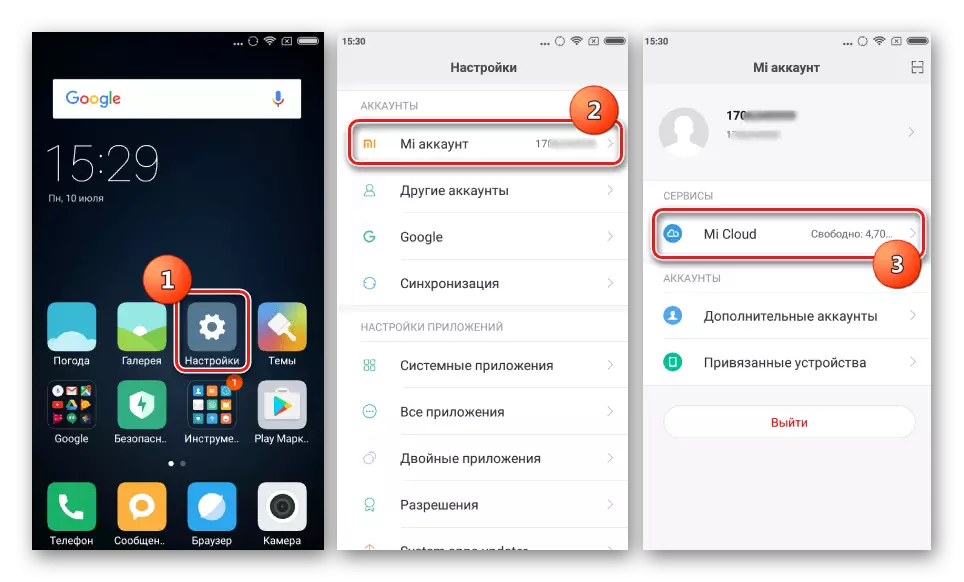
Læs mere: Registrering og fjernelse af MI-kontoen
Bacup i Micloud, hvis det regelmæssigt giver næsten 100% tillid til, at alle brugeroplysninger efter firmwaren nemt kan genoprettes.

Kør i forskellige tilstande
Procedurer, der involverer omskrivningsafsnit af hukommelse af enhver Android-enhed ved mange metoder, kræver brug af specifikke opstartsmetoder. For Redmi Notes 4 - Disse er "Fastboot" og "Recovery" -tilstande. Erhvervelse af viden, hvordan man skifter til de relevante tilstande, kan tilskrives de forberedende procedurer. Faktisk er det meget nemt at gøre.
- For at starte smartphone i "Fastbut-Mode" følger den enheden i handicappet tilstand for at trykke på hardwareknapperne "Volume-" + "POWER" og holde dem til billedet af billedet af kaninen, der udfører manipulationen med robotten og påskriften "fastboot."
- For at smartphone kan starte til "Recovery" -tilstanden, skal du holde Hardware-knapperne "Forøg" og "Aktiver", og du også slukke for enheden. Skærm, når du downloader til standard Xiaomi Recovery, vil se sådan ud:

I tilfælde af brugerdefineret genopretning vises et logo, og derefter automatisk - menupunkterne.
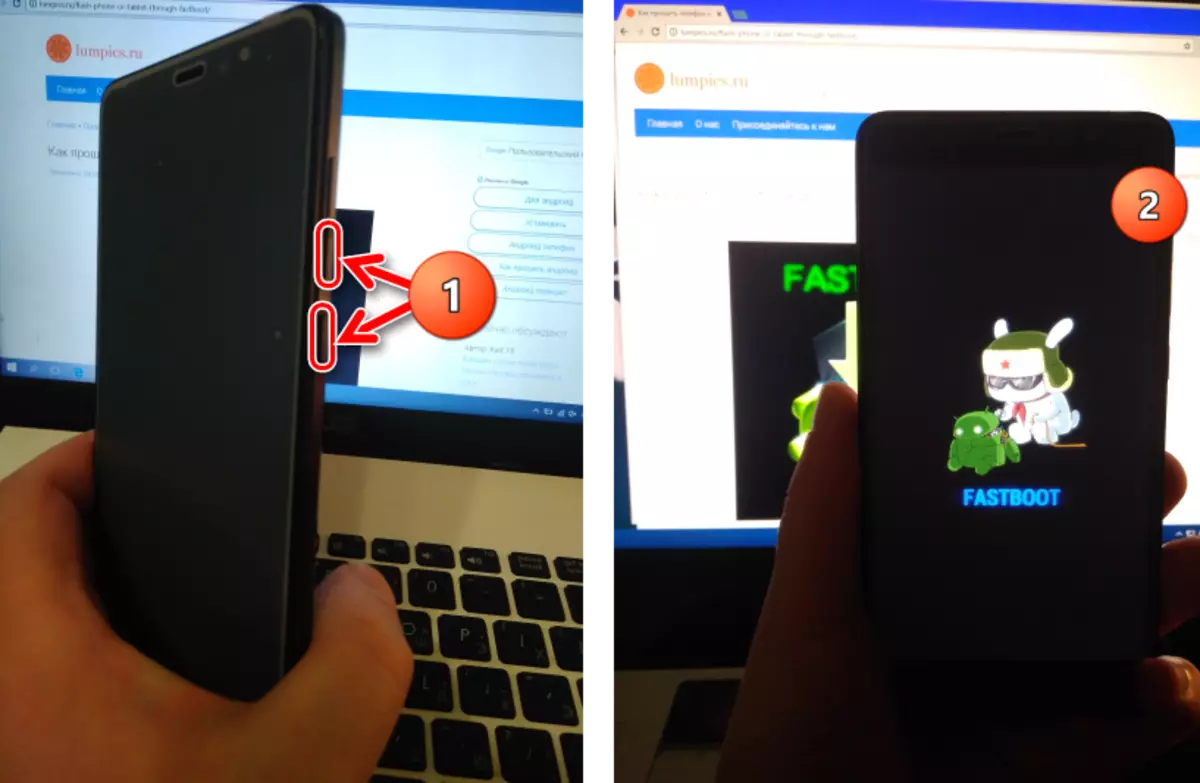

Lås op bootloader.
Næsten alle metoder til firmware Xiaomy Redmi NAT 4 (X), med undtagelse af den sædvanlige opdatering af den officielle version af MIUI i enheden kræver oplåsning af bootloader.
XIAOMI REDMI NOTE 4 (X) Bootloader baseret på MediateK kan kun låses op af den officielle metode! Alle uofficielle måder at løse problemet er designet til at gælde for enheder med en Qualcomm platform!
Den officielle måde at udføre oplåsningsprocessen udføres i henhold til instruktionerne fra det tilgængelige materiale på linket:
Lektion: Lås op læsser Xiaomi-enheder
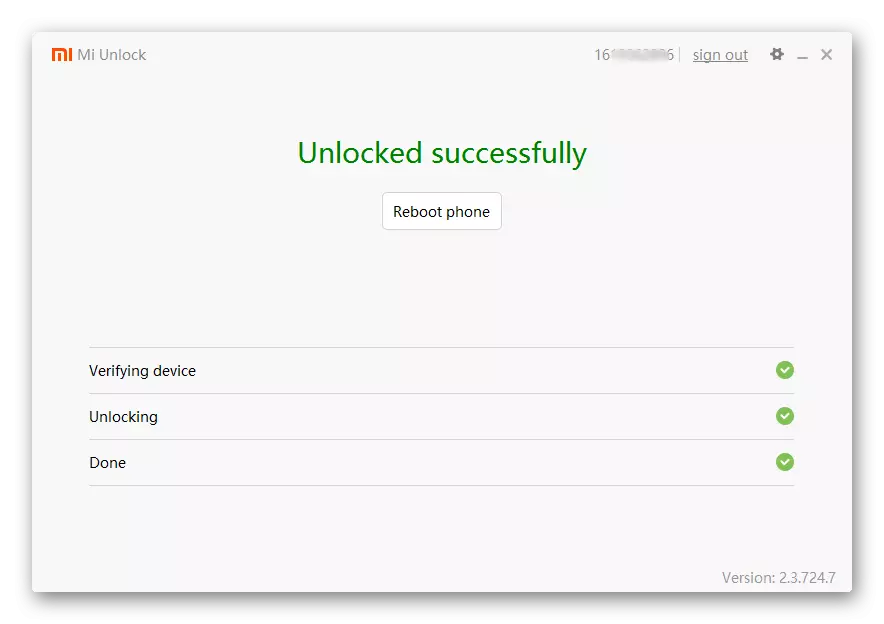
Det skal bemærkes, selvom proceduren for oplåsning af bootloaderen er standard for næsten alle Android-enheder Siaomi, kan den fastboot-kommando, der bruges til at teste status, afvige. For at finde ud af, om bootloaderen er blokeret af den pågældende model, skal du indtaste kommandoen til fastboot:
Fastboot getvar alle.

Tryk på "Enter" og find derefter den "ulåste" linje som svar. "Ingen" -værdien af parameteren siger, at læsseren er blokeret, "Ja" er låst op.
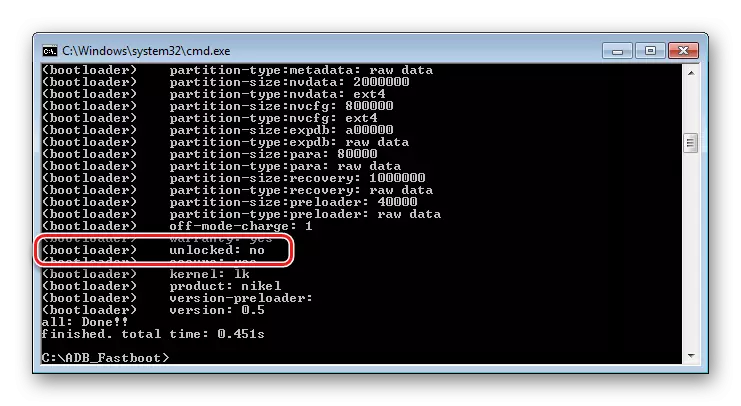
Firmware.
Installation af MIUI og brugerdefinerede operativsystemer i den pågældende model kan udføres ved hjælp af et forholdsvis stort antal værktøjer. Afhængigt af tilstanden af Xiaomi Redmi Note 4-programdelen, samt de mål, der er angivet, vælges et specifikt program. Nedenfor er der i beskrivelsen af installationsmetoderne angivet, for hvilke opgaver er det bedre at bruge et bestemt værktøj.Metode 1: Android Application "System Update"
Den enkleste installation, opdatering og geninstallation af systemsoftwaren i den pågældende undersøgelse er at bruge forfriskninger af systemopdateringen, indbygget i alle typer og versioner af officiel MIUI for SYAVI REDMI NAT 4 (X).
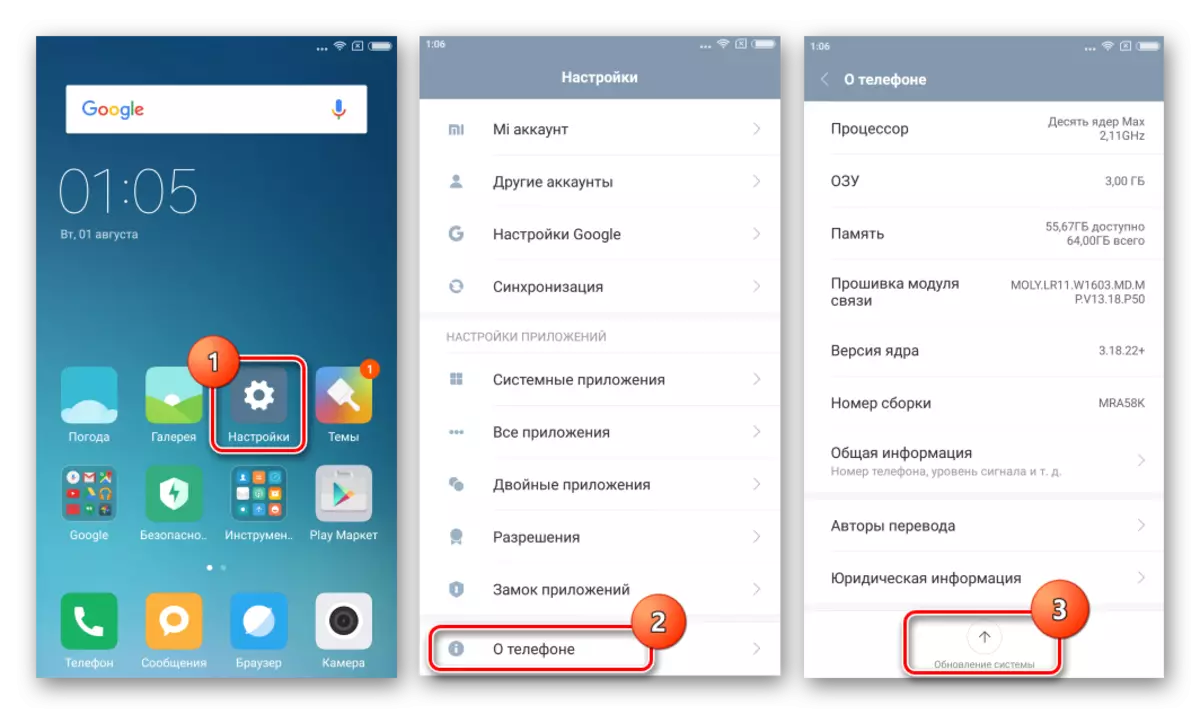
Selvfølgelig er værktøjet primært beregnet til at opdatere de officielle versioner af MIUI "med luft", som udføres praktisk talt automatisk,
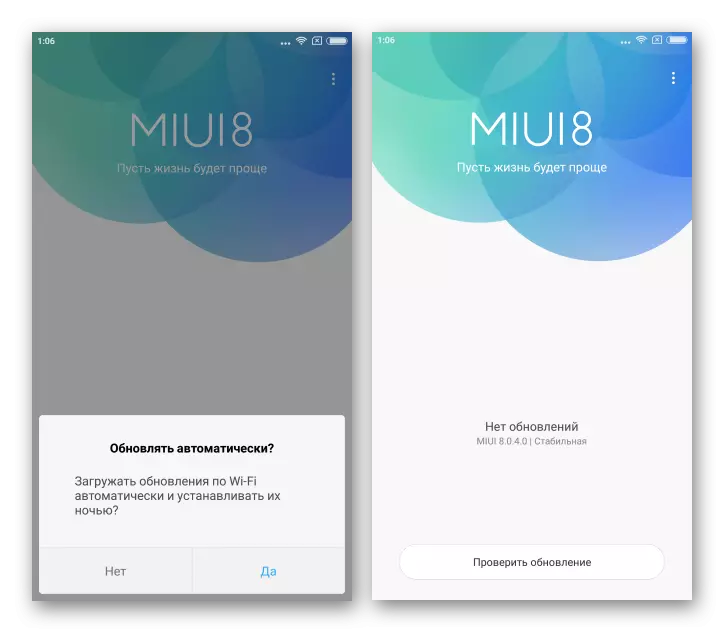
Men dens brug udover dette giver dig mulighed for at geninstallere systemet uden en pc, og det er meget praktisk. Det eneste, der ikke tillader metoden, er at rulle MIUI-versionen på den tidligere end proceduren på det tidspunkt.
- Vi downloader den pakke, du skal installere MIUI fra det officielle Xiaomi-websted til mappen "Dowloaded_Rom", der er oprettet i enhedens hukommelse.
- Derudover. Hvis formålet med manipulationen er at ændre udviklerens firmware på den sidste version af stallen, kan du ikke downloade pakken fra det officielle websted Xiaomi, og bruge varen "Download Full Firmware" i menuen Indstillinger på "Systemopdatering "Skærm. Menuen kaldes ved at trykke på området med billedet af tre point, som er placeret i øverste hjørne af applikationsskærmen til højre. Efter at have downloadet pakken og dens udpakning, vil der blive tilbudt en genstart af systemet til ren installation af systemsoftware. I dette tilfælde udføres en præ-rengøring af hukommelsen.
- Klik på billedet af tre point og vælg "Vælg firmware fil" fra den faldende menu. Derefter bestemmer vi stien til den pakke, som vi vil installere i filhåndteringen, markere den valgte fil ved afkrydsningsfeltet og klikke på "OK".
- Udførelsen af ovenstående trin vil starte proceduren for at verificere softwareversionen og integriteten af den indlæste pakke, og derefter udpakke filen med MIUI-operativsystemet.
- I tilfælde af at ændre MIUI-typen (fra udviklerversionen til en stabil, som i det nedenfor viste eksempel eller vice versa), skal du fjerne alle data fra enhedens hukommelse. Klik på "Clear and Update", og bekræft derefter beredskabet for tab af oplysninger ved at klikke på den samme knap igen.
- Listede handlinger genstarter smartphone og den automatiske start af optage systemsoftware til hukommelse af enheden.
- Efter afslutningen af alle procedurer opnår vi en opdateret eller etableret "fuld" officiel MIUI af den type, som blev valgt, når du downloadede en pakke til installation.
- Hvis data er rengjort, før du installerer software, skal du konfigurere alle funktionerne på smartphone igen, samt at gendanne oplysninger fra backupen.
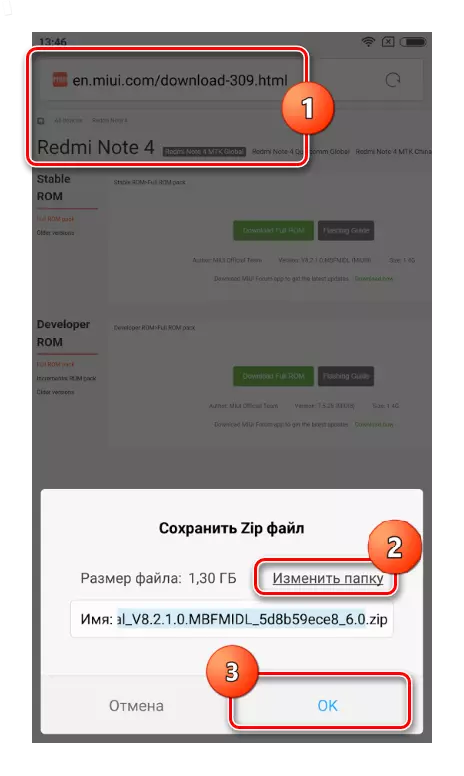



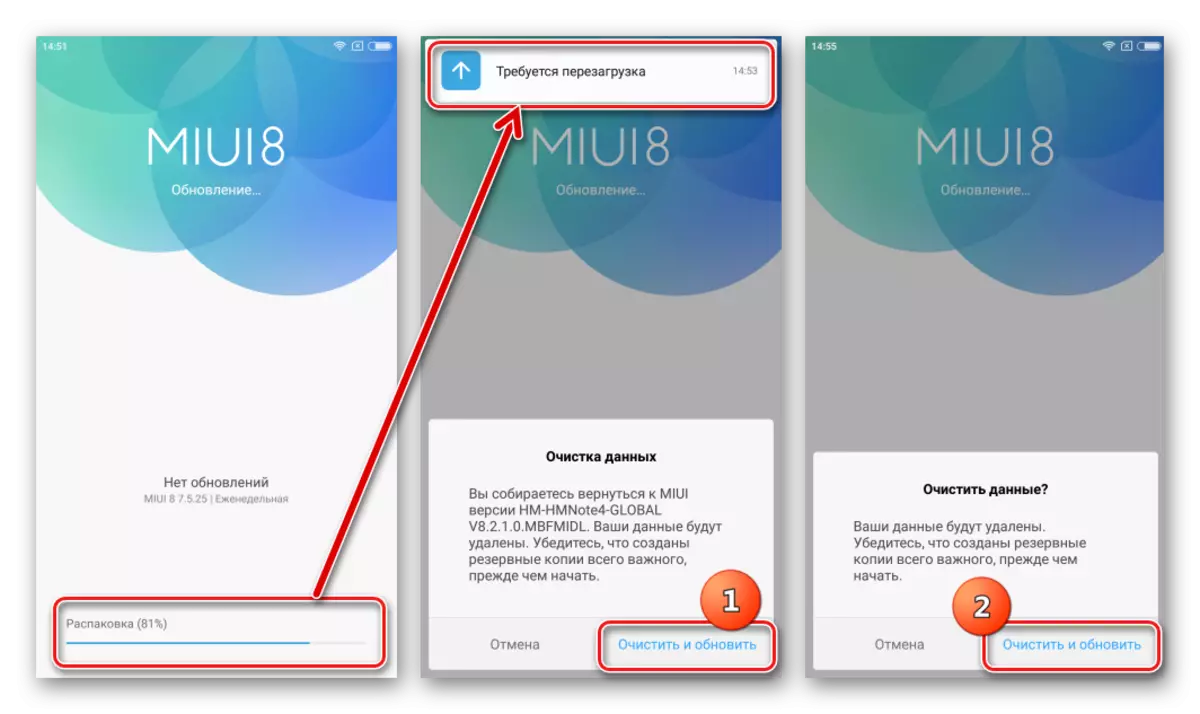

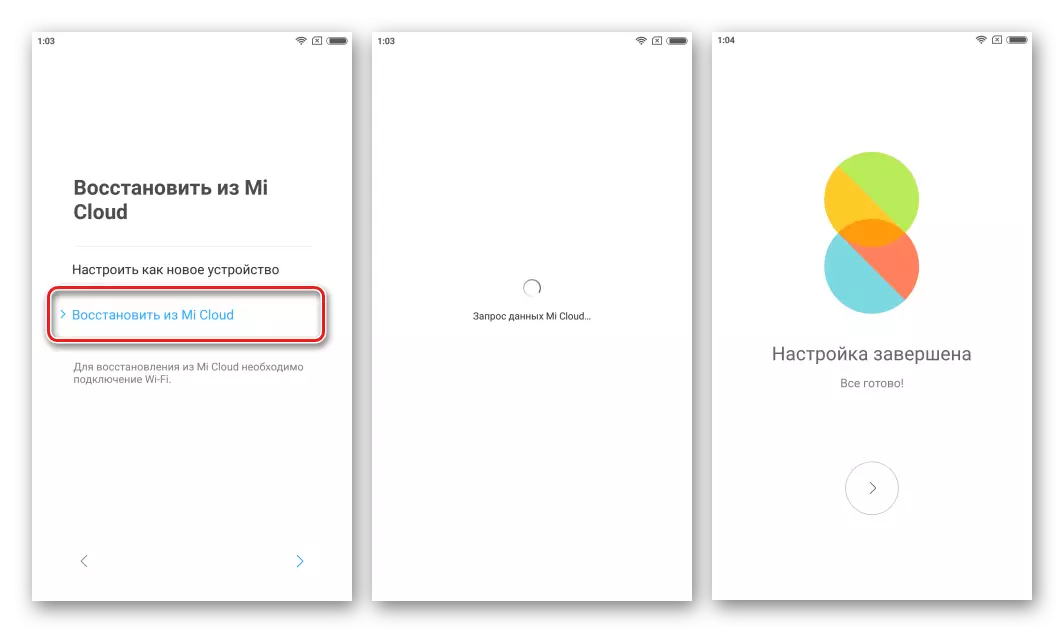
Metode 2: SP Flash Tool
Da den pågældende enhed er bygget på MediateK hardwareplatformen, kan brugen af en praktisk talt universal SP-flashværktøjsløsning betragtes som en af de mest effektive metoder til geninstallation, opdatering og genoprettelse af den pågældende enhed.

Via SP Flash Tool kan installeres i SIAOMI REDMI MUSIC 4 (X) nogen art (Kina / Global) og Type (Stabil / Developer) af den officielle MIUI, downloadet fra Siaomi Website (arkivet med filer til firmware via fastboot).
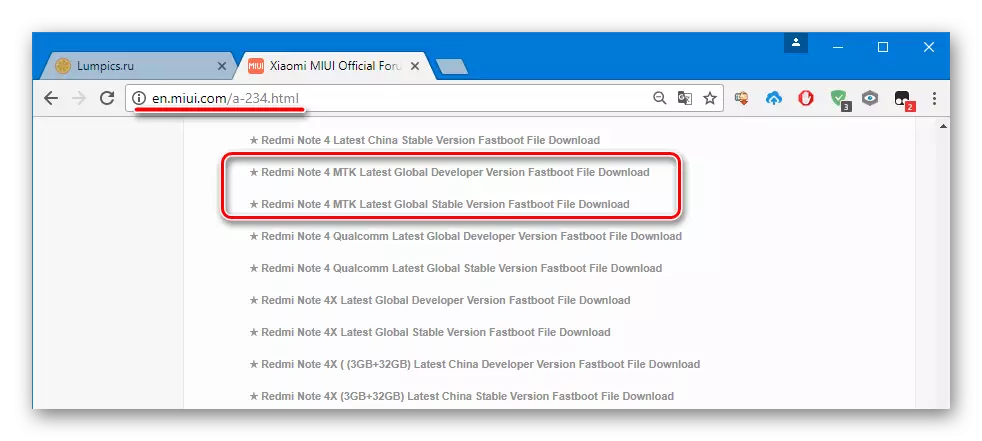
Arkivet med firmwaren, der bruges i eksemplet nedenfor, er tilgængelig til download efter reference:
Download Developer Firmware 7.5.25 Xiaomi Redmi Note 4 (x) MTK til installation via SP Flash Tool
SP-flash-værktøjet selv skal downloades med reference:
Upload SP Flash Tool til Xiaomi Redmi Note 4 (x) MTK firmware
- Vi vil blive drevet for eksempel udvikler Miui 8 gennem Flashtula. Download og pakk en pakke med OS-filer, samt et arkiv med SP Flash-værktøj.
For problemfri installation og mangel på fejl skal du udskifte filbilledet. Cust.img. I kataloget med firmware til samme navn, men den ændrede fil. Kun for globale versioner af MIUI!
- Kopier fil Cust.img. Modtaget som følge af udpakning af arkivet, der blev downloadet på det ovenfor foreslåede link, og kopierer det med udskiftning af mappen "Billeder".
- Vi kører SP-flashværktøjet og åbner straks sektionen Programindstillinger langs stien: Valgmenu er indstillingen "Option ...".
- I vinduet Indstillinger, gå til fanen "Download" og indstil afkrydsningsfelterne i afkrydsningsfelter i USB Checksum og Storage CHECKSUM.
- Næste fane i de parametre, hvor du vil foretage ændringer, er "Connection". Gå til fanen og indstil "USB Speed" -knappen til positionen "Fuld hastighed", og luk derefter vinduet Indstillinger.
- Tilføj til den relevante scatterfil fra firmware-mappen ved at trykke på "Scatter-loading", og angiv derefter stien til filen Mt6797_android_scatter.txt. I dirigenten.
- Vi downloader filen til programmet Mtk_allinone_da.bin. Placeret i mappen med flashtula. Angiv stien til placeringen af filen i Explorer, hvis vindue åbnes som følge af knappen "Download Agent". Klik derefter på "Åbn".
- Vi fjerner afkrydsningsfeltet fra Chekbox i nærheden af Preloader Point i feltet, der viser navnene på billeder til firmware og stier på deres placering, og start derefter optagelsen ved at klikke på knappen "Download".
- Tilslutning af SIAOMY REDMI NAT 4 (X) USB-kabel til en pc og begynder at observere, hvordan filoverførslen fortsætter. Fremskridt vises i form af en indikatorfyldning gul, der er placeret nederst i vinduet.
- Venter i ca. 10 minutter. Efter afslutningen af firmwaren vises vinduet Windelast OK.

Du kan slukke for smartphone fra USB og medtage den ved at trykke på "Power" knappen i 5-10 sekunder.

Indlæs billedet "Cust" til firmware Xiaomi Redmi Note 4 (x) MTK via SP Flash Tool
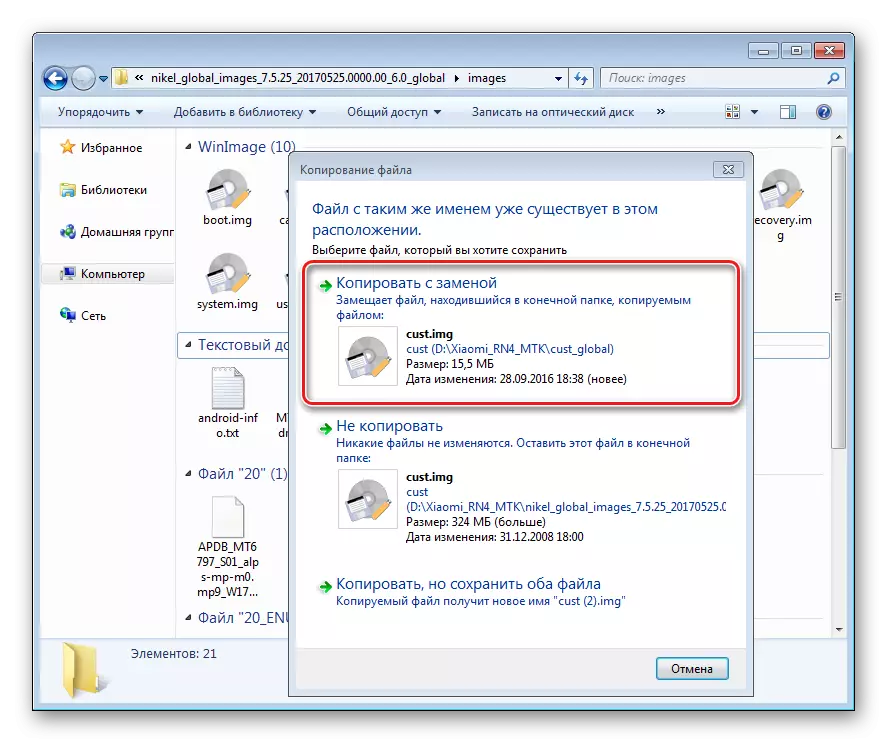

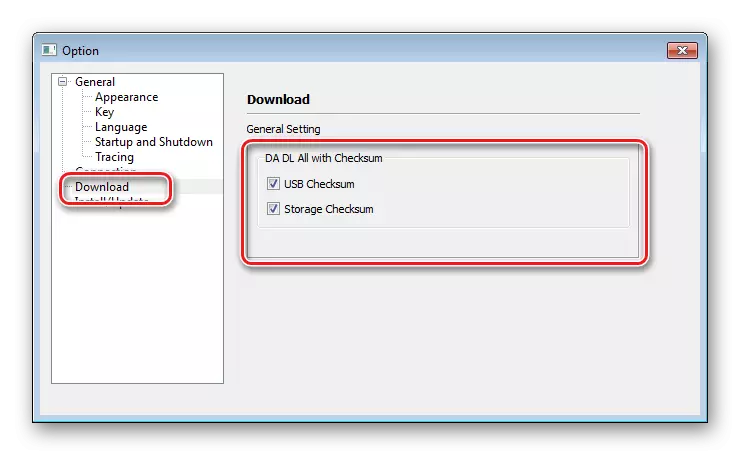

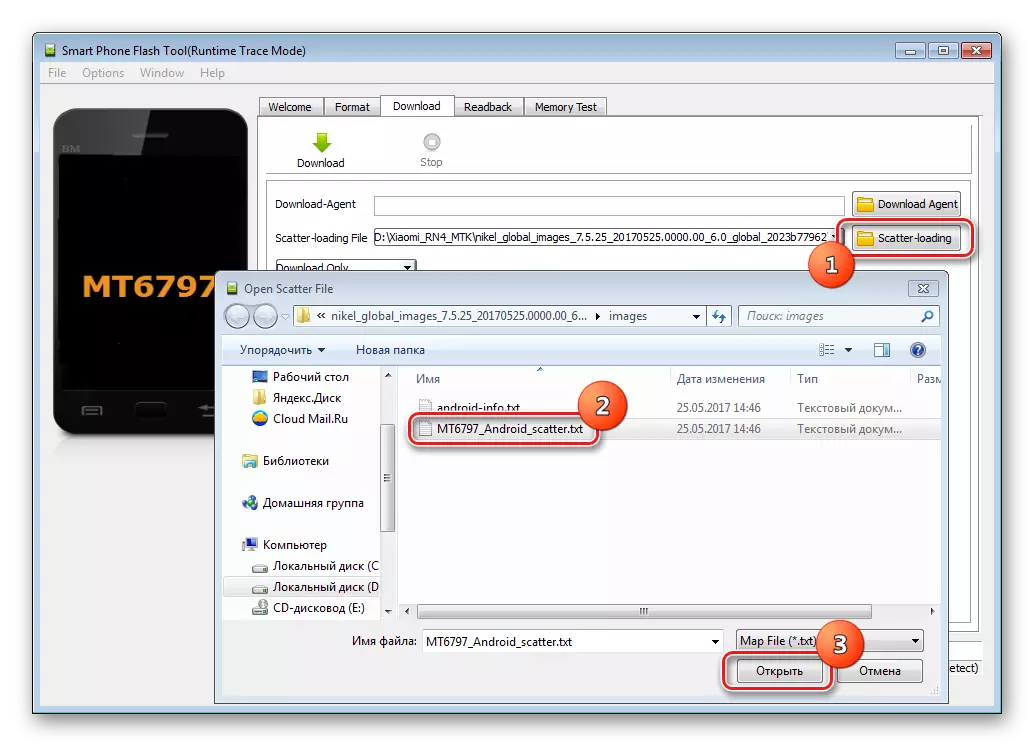
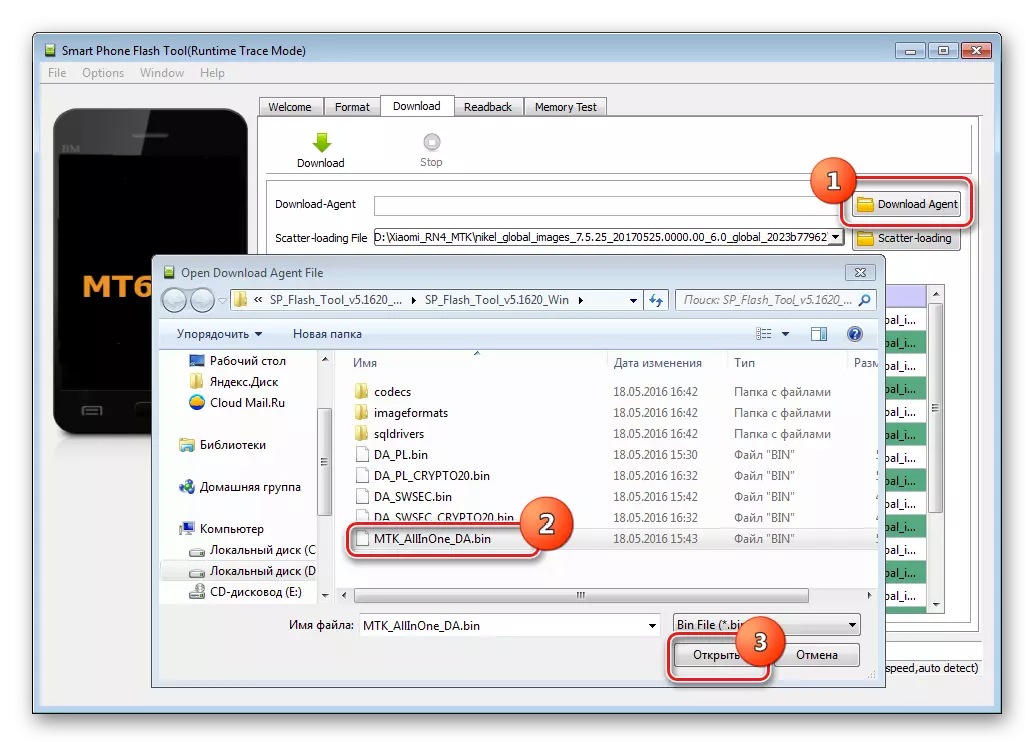



Derudover. Genopretning
Instruktioner til at arbejde med redmi bestemmelse 4 (x) MTK gennem flash station anført ovenfor er anvendelig til indretningen i enhver tilstand, herunder "ipier", samt en indretning med en blokeret læsser.
Hvis din smartphone ikke starter, hængende på screensaver osv og det skal være output fra denne tilstand, vi udfører alle ovenstående, men skal du først udskifte i mappen med firmwaren i tillæg til den fil CUST.IMG. også preloader.bin. I en sådan Kina, Miui.

Du kan hente den ønskede fil ved henvisning:
Hent china-preloader at genoprette Xiaomi redmi Note 4 (x) MTK via SP Flash Tool
Ved udførelse inddrivelsesproceduren Xiaomi redmi Note 4 (x) MTK via SP Flash Tool, behøver du ikke fjerne afkrydsningsfeltet i afkrydsningsfeltet "Preloader", og skrive det alle uden undtagelse sektioner i "Hent kun" mode.
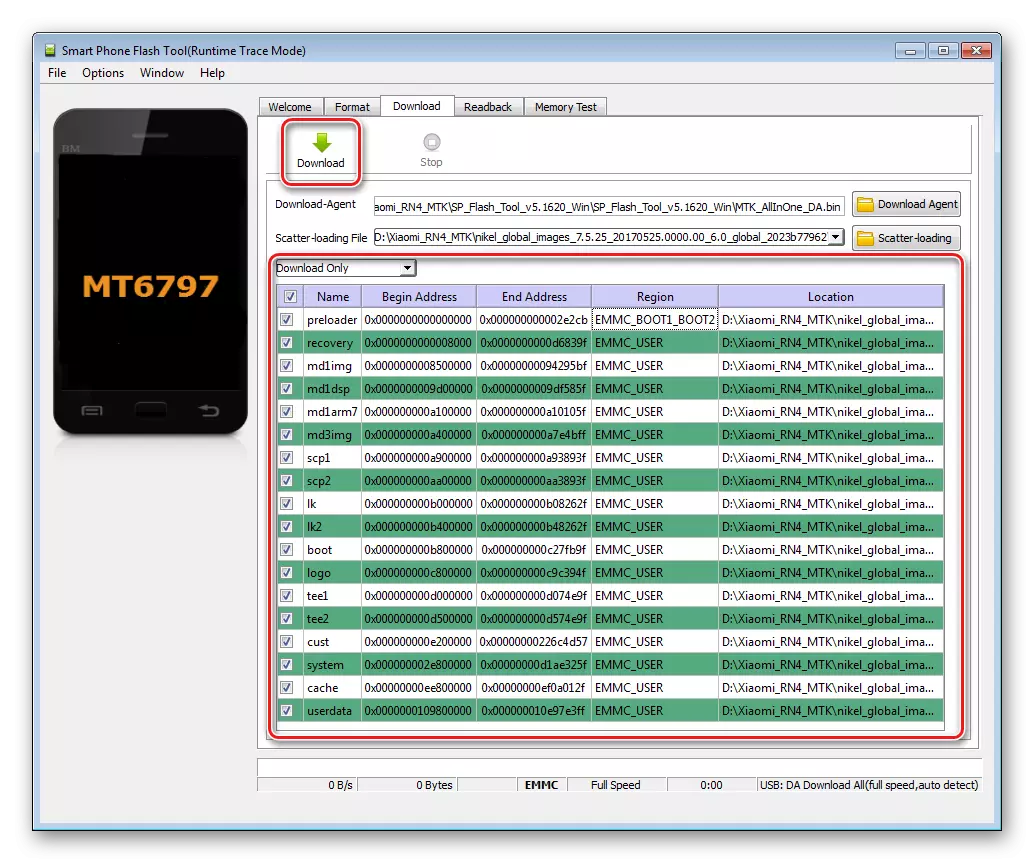
Metode 3: MI Flash
Geninstallation software på Smartphones Xiaomi hjælp producentens varemærke - Miflash program er et af de mest populære metoder til opdatering og gendannelse producentens enheder. Generelt at udføre installationen i Xiaomi redmi Note 4 (x) MTK via mythlash, skal du udføre trin instruktioner fra lektionen med reference:
Læs mere: Sådan Flash Xiaomi Smartphone Via MiFlash
Metoden gør det muligt at installere alle versioner, typer og typer af MIUI officielle firmware og langs med SP Flash Tool er en effektiv metode til at genoprette en ubrugelig smartphone programmatophone.

Før du starter manipulation, er det nødvendigt at tage hensyn til flere funktioner, der er karakteristiske for Xiaomi redmi Note 4 (x) MTK ved installation software via Miflash.
Metoden er udelukkende egnet til enheder med ulåst loader!
- Installation af systemsoftware via MIFLASH I tilfældet med den redmi Note 4 (x) MTK, MTK vil kræve en telefon parring og anvendelse i "fastboot" mode, men ikke "EDL", som det er tilfældet med næsten alle andre modeller af Xiaomi enheder.
- Den downloadede arkiv med filer til at installere Miui bør være udpakket i roden af disken C :. Hertil kommer, før du starter manipulationer, sørge for, at biblioteket modtaget som følge af arkivering ikke indeholder undermapper med undtagelse af "billeder". Det vil sige, det skal være som følger:
- Ellers vil vejledningen skal udføres fra det materiale til rådighed på linket ovenfor. Efter lanceringen Miflash, vi tilslutte enheden tidligere oversat til fastboot tilstand, definere stien til den software bibliotek, skal du vælge firmware mode og klik på "Flash".
- Vi venter på færdiggørelsen af proceduren ( "succes" vises i "Resultat" feltet i vinduet Miflash). Din smartphone vil automatisk blive genstartet.
- Det er fortsat at vente på initialisering af installerede komponenter og downloads til MIUI af den valgte version.
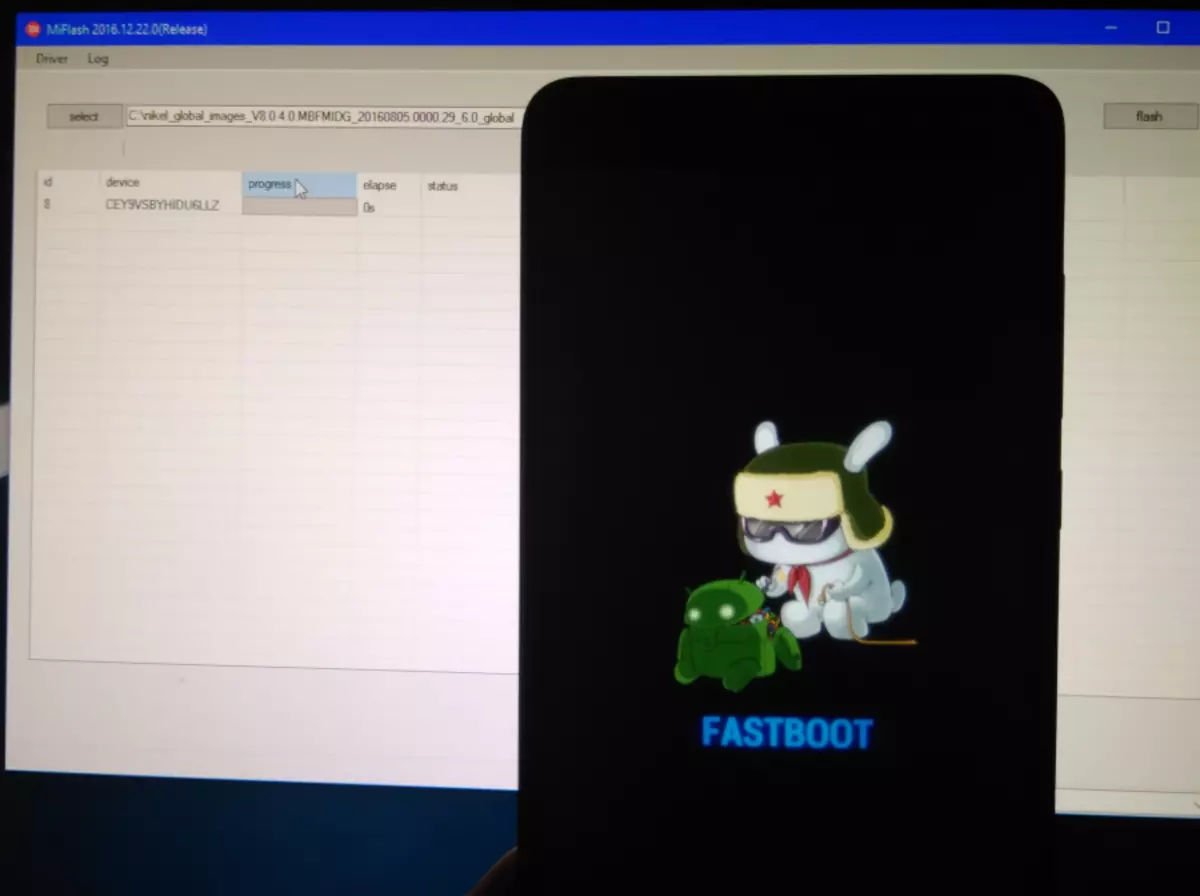

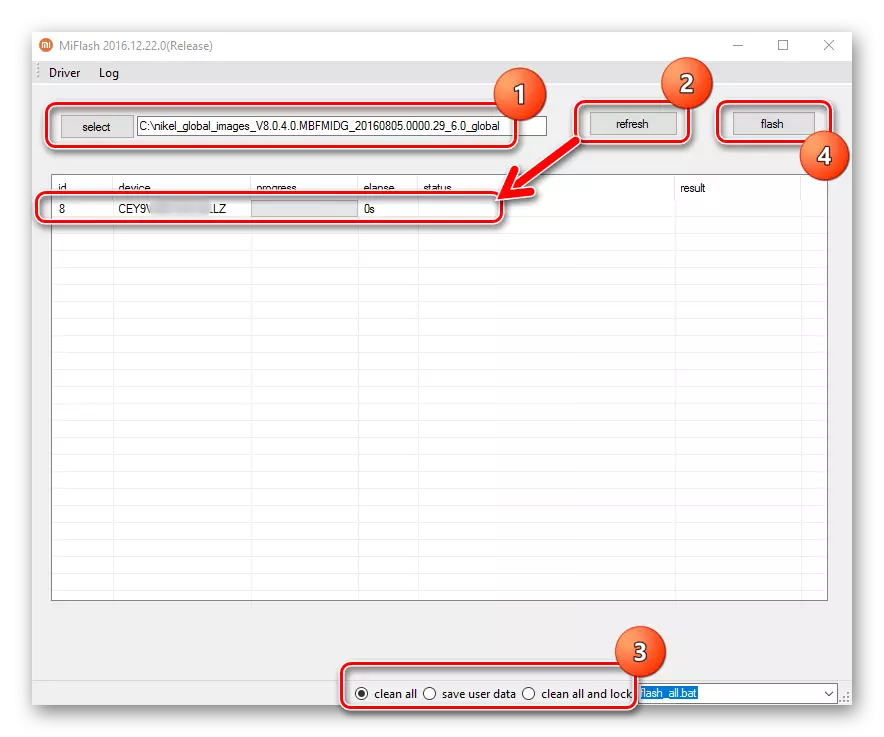


Metode 4: Fastboot
Det kan ske, at ved hjælp af Windows-applikationer, der er beskrevet i de ovenfor vil være umuligt for forskellige årsager. Så for at installere systemet i Xiaomi redmi Note 4 (x) MTK, kan du bruge en vidunderlig fastboot værktøj. Den følgende metode gør det muligt at etablere officielle versioner af Miui, fordringsløs til pc-ressourcer og Windows-versionen / bit versioner, derfor kan det anbefales at næsten alle enheder ejere.

Metode 5: Brugerdefineret Recovery
For at installere lokaliserede versioner af MIUI firmware samt modificerede løsninger i Xiaomy redmi Nat 4 (x), skal du bruge en brugerdefineret Recovery onsdag i Teamwin Recovery (TWRP).

Optag billedet og opsætning af TWRP
Billedet af TWRP opsving er beregnet til installation i den model af smartphone, kan du downloade link:
Hent TeamWin Recovery (TWRP) og SuperSU programrettelse til Xiaomi redmi Note 4 (X) MTK
Ud over billedet af miljøet recovery.img Linket ovenfor plasteret er indlæst SR3-SUPERSU-V2.79-SR3-20170114223742.zip. Ved hjælp af hvilke, kan du installere Supersu. For at undgå problemer, før du optager et billede af en modificeret opsving, du kopierer denne pakke til enhedens hukommelse (i fremtiden bliver nødt til at blive installeret).
- Du kan udstyre TWRP enheden på flere måder, men det enkleste er IMG fil firmware med TWRP via fastboot. For at gennemføre proceduren, skal du udføre instruktioner til overførsel af billeder til hukommelsessektionerne fra materialet:
- Efter installation TWRP, lancere enheden til recovery mode

Og fungere som følger.
- Klik på "Vælg sprog", og vælg den russiske grænsefladesprog.
- Vi flytter til højre switch "Tillad ændringer".
- Installere det tidligere overførte pakken SR3-SUPERSU-V2.79-SR3-20170114223742.zip.

Dette punkt er obligatorisk, manglende overholdelse af det faktum, at din smartphone ikke vil være i stand til at starte op i systemet!
- Kopier den planlagte ZIP-fil i enhedens interne hukommelse.
- Vi går ind i et ændret opsving og laver klæder (rengøring) af "Data" -partitioner, "cache", "Dalvik" (med undtagelse af det interne lager).
- Vi installerer den lokaliserede firmware via Installation element i TWRP.
- Efter genstart af opstart, opnår vi en ændret løsning med mange nyttige funktioner til ejerne af apparatet, der bor i russisk-sprogregionen.
Lektion: hvordan man blinke telefonen eller tablet via fastboot
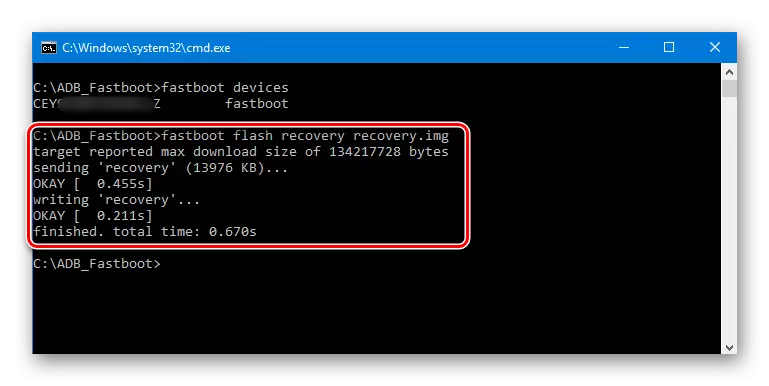


Installation af lokaliseret MIUI
Efter en modificeret TWRP opsving miljø dukkede op i enheden, kan du nemt installere en lokaliseret version af Miui fra enhver udvikler hold brugere.
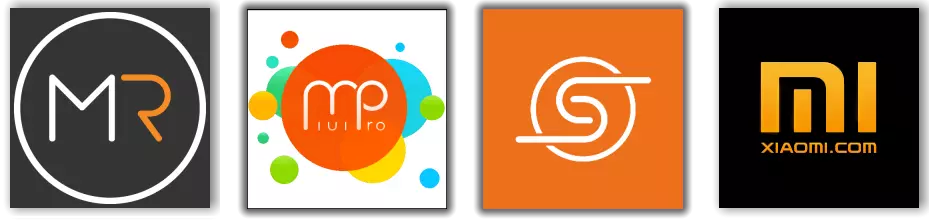
I detaljer beskrives opløsningsvalget i materialet på linket nedenfor, kan du også finde links til pakke downloads:
Lektion: Vælg firmware MIUI
I tilfælde af Xiaomi Redmi note 4 (x) MTK, skal du omhyggeligt nærme modeldefinitionen, når du søger efter den ønskede pakke på lokaliseringskommandoerne! Den downloadede zip-fil skal indeholde dit navn "Nikel" - kodenavnet for den smartphone under overvejelse!
For eksempel vil vi installere Miui OS fra Miui Russia-holdet - en af løsningerne med indbyggede rodrettigheder og evnen til at modtage opdateringer gennem OTA.

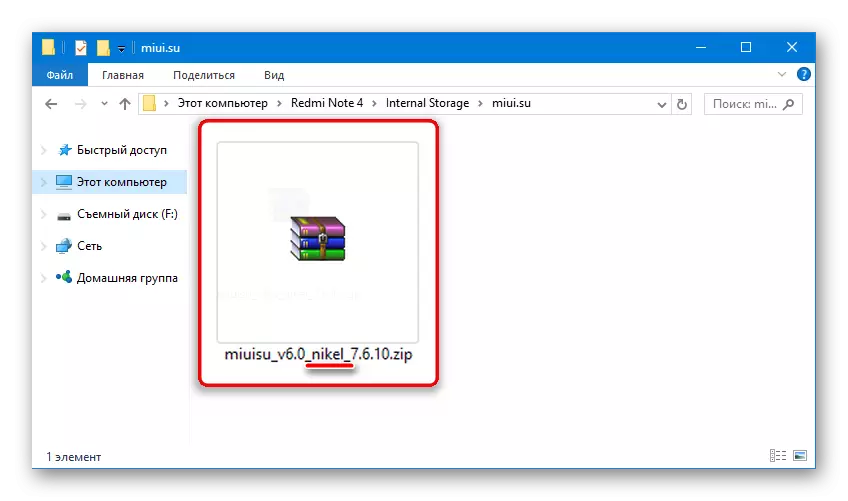
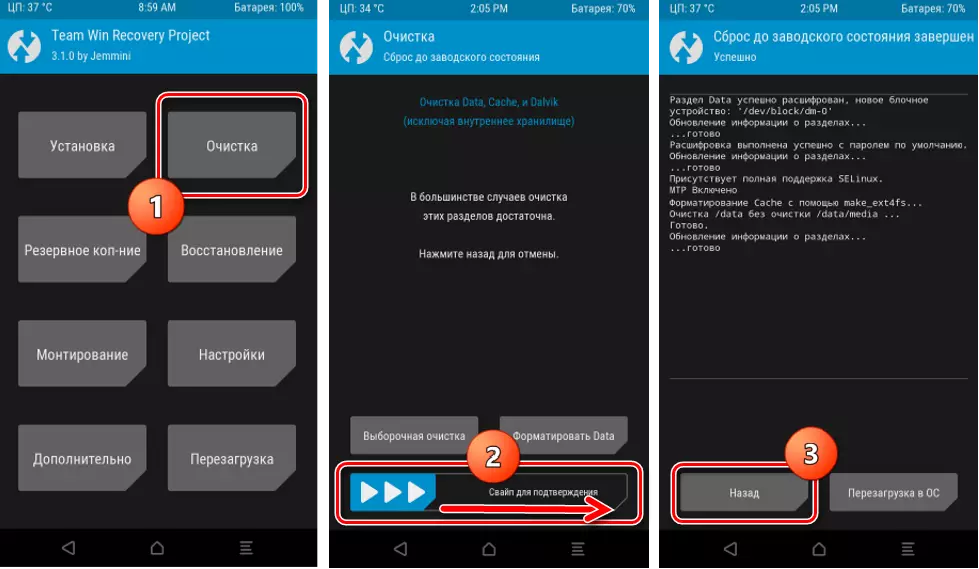
Læs mere: Hvordan at blinke en Android-enhed via TWRP
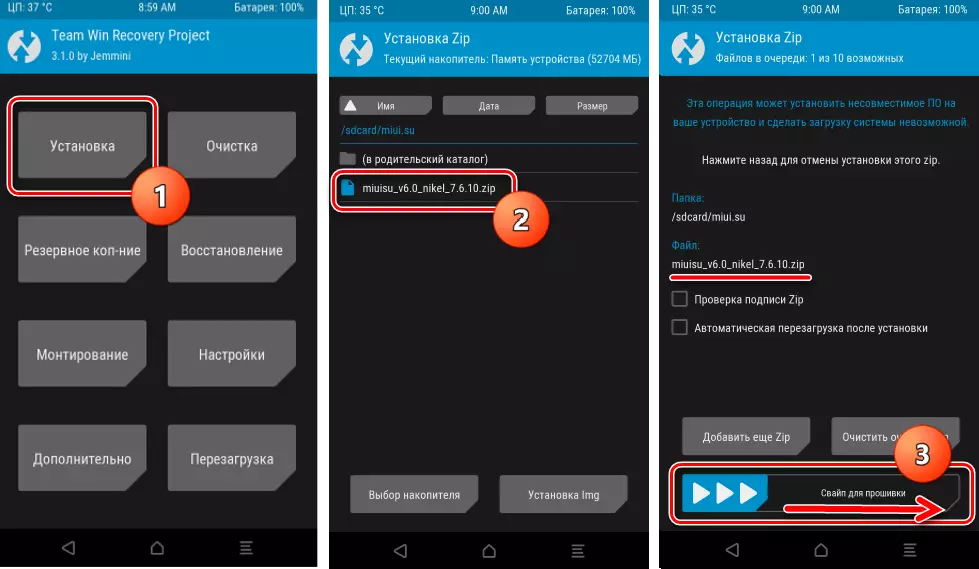

Installation af brugerdefineret firmware
Det skal bemærkes, for Xiaomy Redmi Music 4 (X) Der er ikke så mange uofficielle firmware, og næsten alle er porteret for den model, der er under overvejelse af sorterne af AOSP - næsten "rent" Android. Blandt andet, at vælge en brugerdefineret, skal det forstås, at mange beslutninger i dag fylder alvorlige mangler i form af uregelmæssigheder af nogle hardwarekomponenter.

Som anbefalet til noter, kan 4 uofficiel firmware tilrådes. Projekt x AOSP. Som en af de mest stabile og praktisk taget ikke at have beslutninger. Du kan uploade brugerdefineret fra følgende link:
Download Custom Firmware, Gapps, Supersu til Xiaomi Redmi Note 4 (x) MTK
Ud over ZIP-filen med en brugerdefineret er følgende links tilgængelige for at downloade filer, der indeholder Gapps. Og supersu.
- Vi lægger alle tre arkiver og sætter dem i enhedens hukommelse.
- Vi går til TWRP-opsvinget og producerer "WIPES" af alle sektioner, hvilket eliminerer "Device Memory" og "Micro SDCARD".
- Installer batchmetoden for AOS, GAPPS og Supersu.

Læs mere: Sådan blinker du en Android-enhed via TWRP
- Vi venter på slutningen af installationen og genstart i et fuldt ændret system,

Forsigtigt forskelligt fra den sædvanlige MIUI på Xiaomi-enheder.

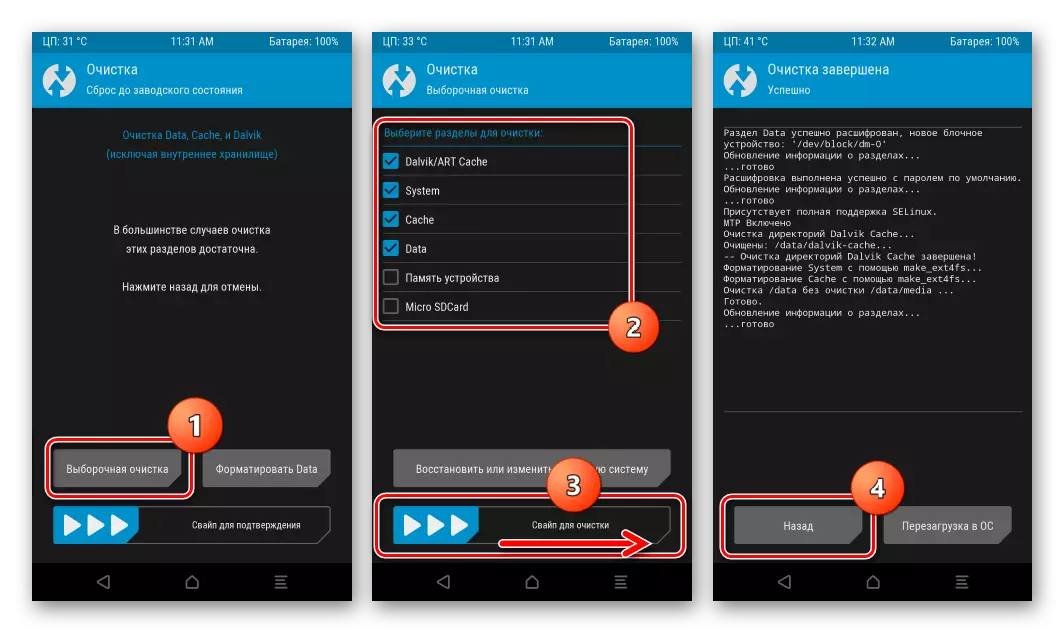
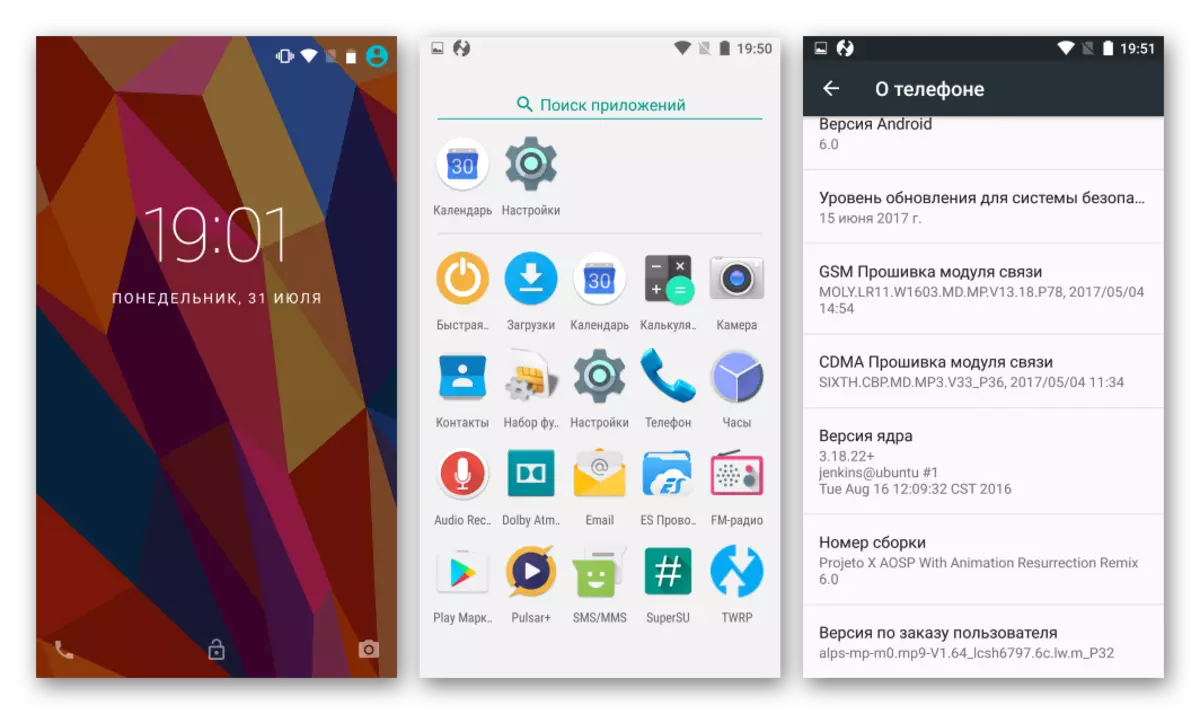
Således er der så mange som fem måder at geninstallere operativsystemet på Xiaomi Redmi Note 4 (X), baseret på MTK-platformen. Afhængigt af det ønskede resultat og brugeroplevelse kan du vælge en hvilken som helst metode. Det vigtigste er at tydeligt og vielt udføre hver handling, der opfylder instruktionerne for firmwaren.
